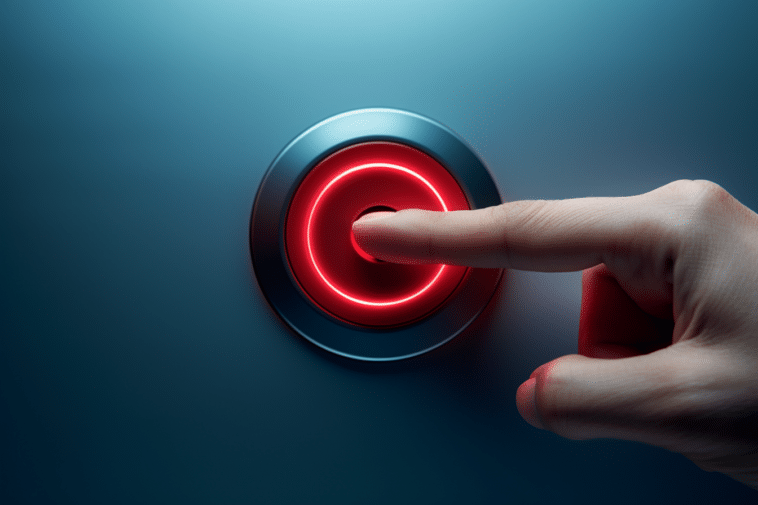La réinitialisation d'un dispositif, comme le Meta Quest 2, peut être une tâche complexe pour certains utilisateurs. Pour vous faciliter la vie, nous avons préparé un guide simple et efficace qui vous montrera comment réinitialiser votre casque de réalité virtuelle en cas de problème ou simplement pour revivre l'expérience du démarrage initial.
Pourquoi réinitialiser Meta Quest 2 ?
Plusieurs raisons peuvent vous motiver à réinitialiser votre Meta Quest 2. Certaines personnes décident de le faire lorsqu'ils rencontrent des problèmes avec leur casque, tels que des erreurs logicielles, des blocages fréquents ou des performances médiocres. Une réinitialisation peut également être nécessaire si vous souhaitez vendre ou donner votre casque à quelqu'un d'autre et supprimer toutes vos informations personnelles et vos données.
Avantages de la réinitialisation de votre Meta Quest 2. Tout d'abord, cela restaure les paramètres d'usine, permettant ainsi de corriger les problèmes liés au système d'exploitation ou aux applications installées. Cela donne aussi un nouveau départ à votre casque de réalité virtuelle. Ce qui est particulièrement utile si vous avez modifié des paramètres dont vous ne vous souvenez plus ou si vous souhaitez revenir à la configuration initiale. Avez-vous déjà lu le test et avis sur le Meta Quest 2 de notre consœur Annick R.
Comment réinitialiser Meta Quest 2 ?
Méthode 1 : réinitialisation à partir du menu du casque
Voici les étapes à suivre pour effectuer une réinitialisation du casque via le menu :
- Allumez le casque, mettez-le sur la tête et réglez les sangles pour un ajustement confortable.
- Dans l'écran d'accueil, allez dans « Paramètres ».
- Sélectionnez « Appareil », puis « Plus de paramètres ».
- Faites défiler la liste jusqu'à ce que vous trouviez l'option « Réinitialiser ». Sélectionnez-la pour lancer la procédure de réinitialisation.
- Le processus commencera et prendra quelques minutes. Une fois terminé, le casque redémarrera automatiquement.
⚠️ Notez que cette méthode efface toutes vos données, y compris les applications installées et les sauvegardes de jeux. Assurez-vous de sauvegarder les données importantes avant de procéder à la réinitialisation.
Méthode 2 : réinitialisation à l'aide des boutons physiques du casque
Si vous ne parvenez pas à accéder au menu du casque pour réinitialiser votre Meta Quest 2, vous pouvez également utiliser les boutons situés sur le casque lui-même. Voici comment :
- Éteignez complètement le casque en appuyant longuement sur le bouton d'alimentation.
- Avec le casque éteint, appuyez et maintenez enfoncés les boutons de volume haut et bas simultanément.
- Tout en maintenant les boutons de volume enfoncés, appuyez aussi sur le bouton d'alimentation et maintenez-le enfoncé.
- Un menu apparaîtra à l'écran. Utilisez les boutons de volume pour naviguer et sélectionnez l'option « Factory Reset » (Réinitialisation d'usine).
- Appuyez sur le bouton d'alimentation pour confirmer votre choix et lancer la réinitialisation.
Cette méthode formate votre Meta Quest 2. Elle effacera toutes vos données et vos paramètres personnels. Assurez-vous d'enregistrer tous les fichiers importants au préalable.
En cas de problèmes ou de difficultés lors de la réinitialisation
Si vous rencontrez des difficultés pour réinitialiser votre Meta Quest 2, il est conseillé de consulter le site web officiel du support technique. Autrement, contactez le service clientèle. C'est l'un des avantages de ce modèle comparé aux autres casques VR de notre guide 2023. Les techniciens seront en mesure de vous fournir des instructions détaillées et de répondre à toutes vos questions.
Une fois votre casque réinitialisé, gardez à l'esprit quelques bonnes pratiques pour éviter d'éventuels problèmes à l'avenir. Ainsi, mettez régulièrement à jour le logiciel du casque pour bénéficier des derniers correctifs de sécurité et des améliorations de performances. Puis, installez uniquement des applications provenant de sources fiables, telles que l'Oculus Store officiel, pour réduire le risque d'infiltration de logiciels malveillants ou d'applications instables.
Enfin, faites attention à ne pas surcharger la mémoire interne en installant trop d'applications ou en téléchargeant des fichiers volumineux. Cela peut affecter les performances globales du casque.
- Partager l'article :